Para poder publicar peticiones usando Twitter lo primero que tenemos que hacer es crear una app usando los siguientes pasos:
Ir a https://apps.twitter.com/ y hacer clic en el botón apply for a developer account
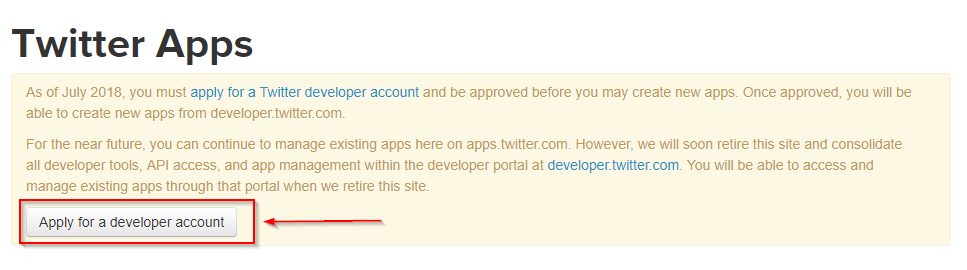
Debemos rellenar todos los datos que nos pide twitter para poder crear una aplicación. (debemos tener previamente una cuenta de twitter, con un número de teléfono validado)
Primera pantalla
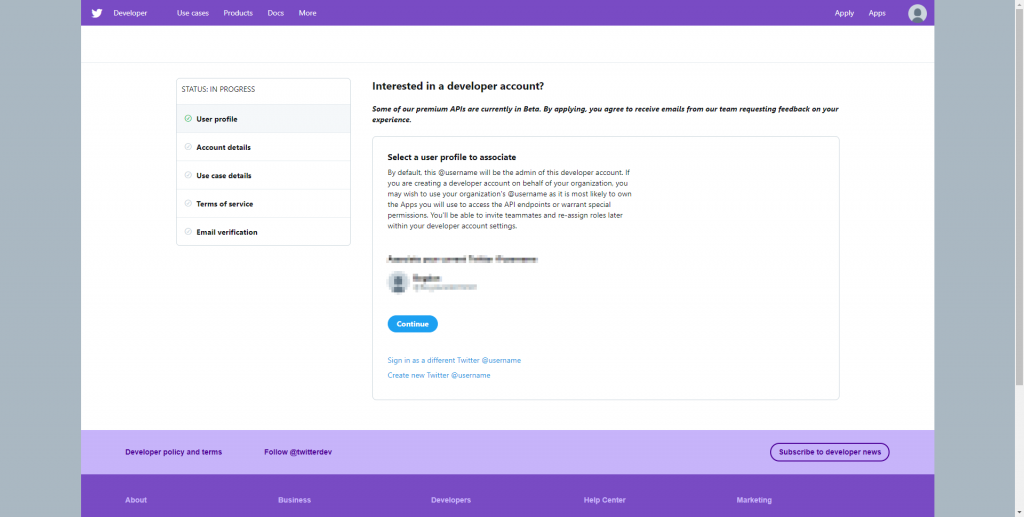
En esta primera pantalla solo os parece un resumen de su cuenta de twitter y en caso de que no tengáis un número de móvil validado en esta pantalla os pedirá que lo validéis.
Una vez todo esté correcto pulsamos en el botón Continue
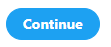
Segunda Pantalla
En esta pantalla inicialmente nos salen dos opciones para que escojamos una.
Escojemos la opción de I am requesting access for my organization (Estoy solicitando acceso para mi organización)
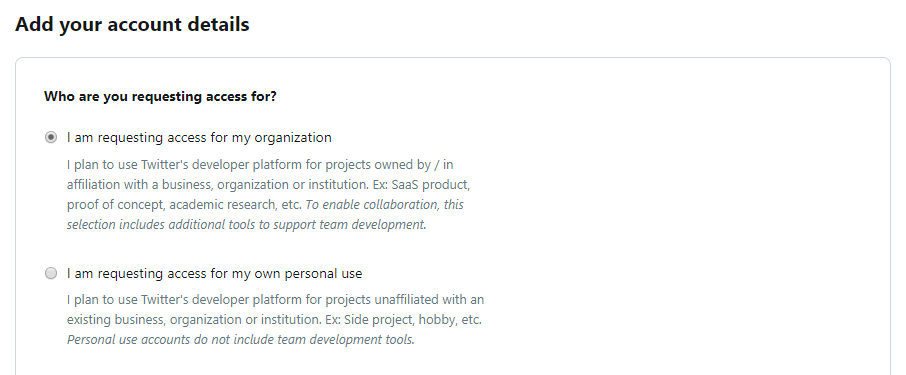
Al seleccionar la opción nos aparece un formulario el cual debemos completar.
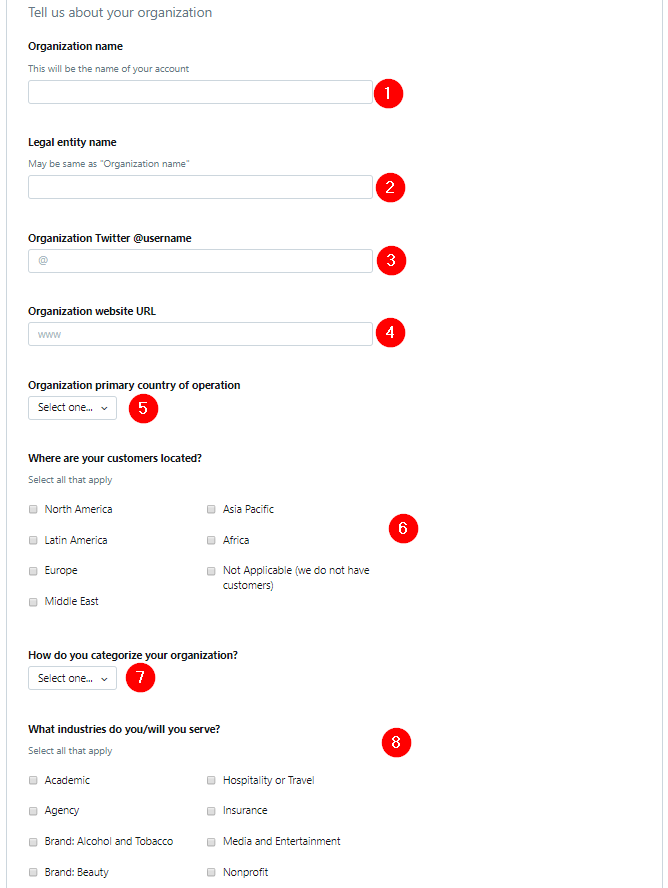
- Nombre de la empresa (requerido): Es el nombre de la cuenta para su aplicación
- Nombre Legal(requerido): El nombre legal de la empresa, puede ser el mismo que el anterior
- Usuario de twitter para la empresa(requerido): @nombreempresa o el que esté disponible
- Url de la web de empresa(opcional)
- ¿Dónde están ubicados sus clientes?: Usamos la opción Not Applicable (we do not have customers)
- ¿Cómo categorizas tu organización?: Seleccionamos una opción del desplegable que se adapte a nuestra empresa.
- ¿A qué industrias servirás?:Seleccionamos la opción del desplegable que se adapte a nuestra empresa. Sino sabemos que elegir escogemos la opción Others y especificamos en el recuadro que nos aparece el sector de nuestra empresa.
Una vez terminado de seleccionar las opciones pulsamos en el botón Continue
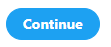
Tercera Pantalla
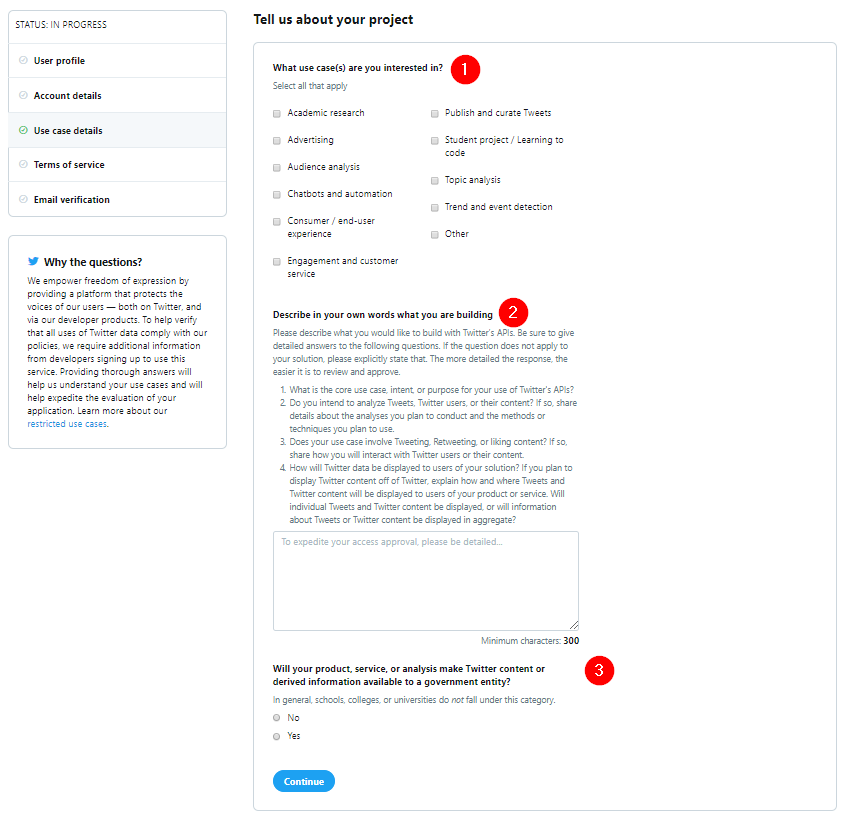
- ¿En qué casos de uso estás interesado? (requerido): Seleccionamos la opción Publish and curate Tweets
- Describe con tus propias palabras lo que estás construyendo (requerido): Aquí debemos introducir que es lo que queremos crear con la aplicación
Dejamos un pequeño extracto de que es lo que se desea hacer para copiar y pegar en la caja de texto:
We are integrating our tool with Twitter to publish content from our website in our Twitter user profile. We will publish only our own content to our own Twitter account.
We try to have a better interaction of social networks and our company.
We do not plan to analyze Tweets, Twitter users or their content. Twitter data will not be shown.
- ¿Su producto, servicio o análisis hará que el contenido de Twitter o la información derivada esté disponible para una entidad gubernamental?
- La mayoría de las empresas a pesar de que trabajen de alguna forma para la administración pública deben seleccionar NO. Salvo que el trabajo por el cúal hace uso de esta herramienta específicamente esté disponible para la administración debe seleccionar SI
Una vez terminado de seleccionar las opciones pulsamos en el botón Continue
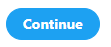
Última pantalla
En esta pantalla ya solo debemos leer y aceptar las políticas y condiciones de twitter
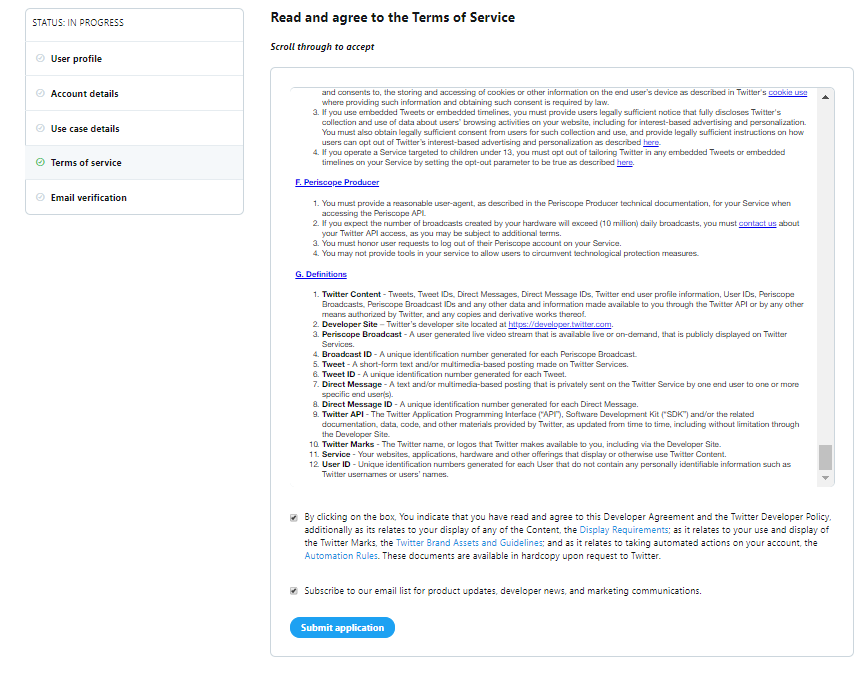
Una vez terminado de seleccionar las opciones pulsamos en el botón Submit application
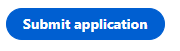
Y nos sale esta pantalla donde nos pide confirmar nuestro correo electrónico.
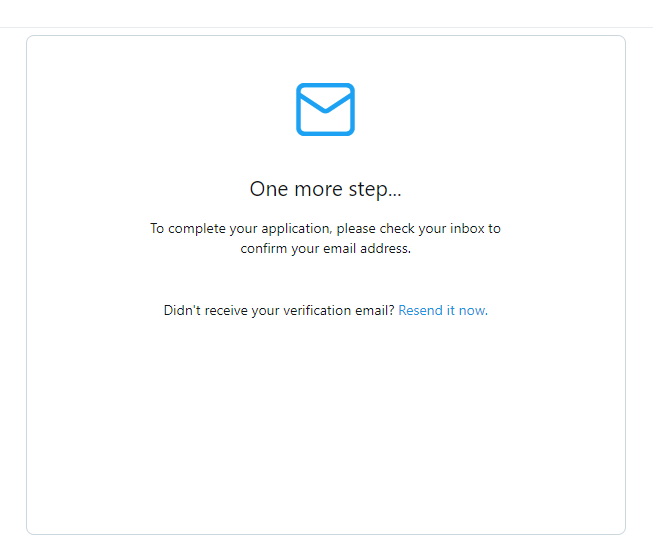
Nos llegará un coreo electrónico a la cuenta de correo que tenemos asociada con twitter como en la siguiente imagen
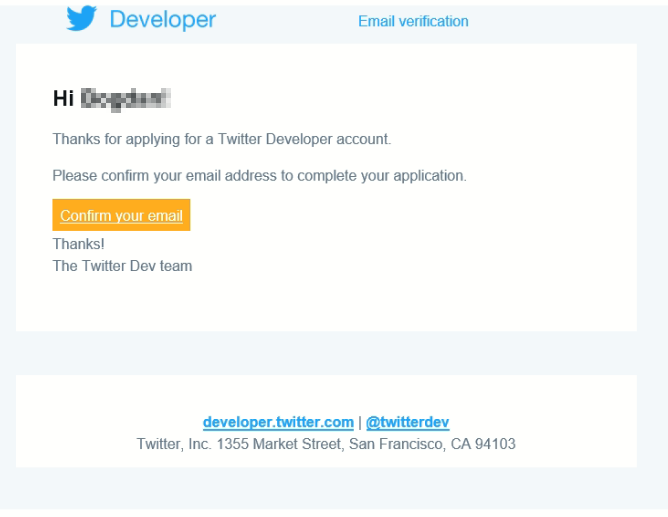
Pulsamos en el botón de Confirm your Email y nos lleva a la siguiente pantalla de twitter
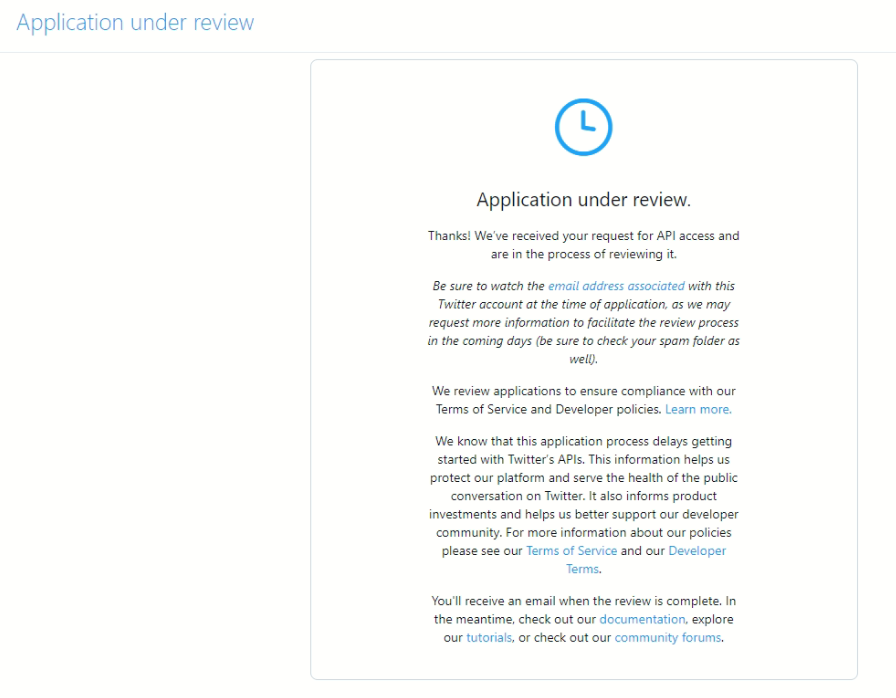
Donde nos dice que nuestra aplicación está bajo revisión y al correo electrónico nos llega lo siguiente
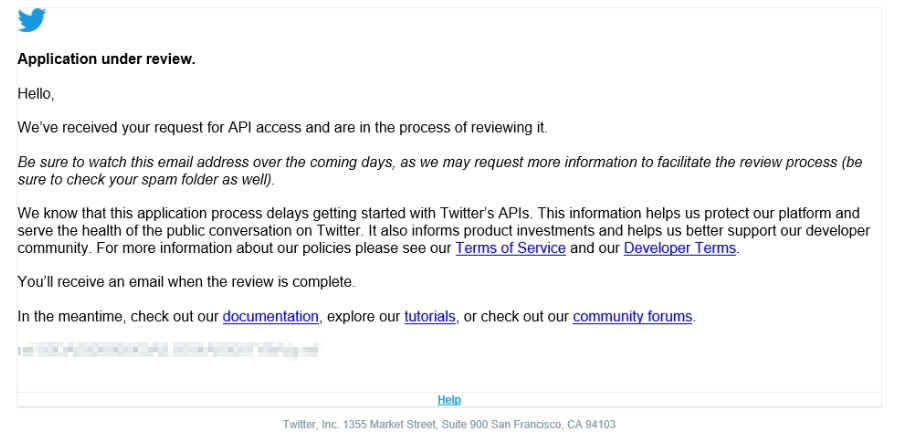
Una ves realizados estos pasos debemos esperar a que nos aprueben el acceso.